教你如何利用ZBrush创建照片般真实的3D场景
要想通过3D艺术实现照片般真实的效果,需要了解4个主要步骤:建模、添加纹理、外观改进和照明。忽略其中任何一个步骤,都无法达到预期的效果。
从现成的照片开始做模型。不要尝试通过添加纹理跳过其他步骤。首先,添加真实材质,使用一些高光将漫反射颜色设置为50%灰色,粗糙度设置为0.5,然后设置灯光。
接下来,在你的HDRI中将平行光对齐到太阳角度,通常HDRI会通过微弱的阴影产生比较合理的效果,因此可以在Photoshop里减少HDRI的伽马,大约到0.75,同时增加对比度,实现更加生动且暗的阴影。只有添加照明到场景中才真正有意义,此外,添加照明是用来创建边缘亮点的,从而让照片真正生动起来。
照明设置好之后,转移到材质中,要想实现照片般真实的材质,需要高度集中注意力于高光和粗糙度属性,通常需要将纹理贴图分配到插槽中,来打破材质的表面。
这里有一个快捷技巧,可以在纹理贴图和材质之间添加HSV/重映射节点,以便快速变暗或照亮纹理,实现更加粗糙或有光泽的表面。多操作几遍材质,测试并调整数字,做一些小的改动,直到自己对结果满意。最后,可以添加一些景深到相机,提高真实相机的感觉。
1、建模
使用照片参考图创建模型基本轮廓,多边形面数保持低一点,完成的时候再细分。图片里的橘子是唯一需要置换贴图的模块,因此先将橘子模型放到ZBrush®里,使用纹理贴图作为一种alpha重现橘子崎岖不平的效果,仔细检查橘子表面的小孔。
2、照明
将窗口里的两个区域照明和一个45度角的区域照明放到水果上,呈现漂亮的边缘亮点,在Photoshop中将HDRI图像细分为三个单独的图像,然后将它们放进区域照明的颜色插槽里,这将会在光和阴影里添加很多颜色信息,打破区域照明提供的统一的基础外观。
3、纹理和阴影
将细分的模型导入到Mari并手动绘制纹理,接着导出贴图,将它们连接到节能材质,比如alSurface或VrayMtl,可以只使用Photoshop,利用漫反射贴图创建所有的贴图(漫反射/凹凸贴图)。若要创建高光贴图,将漫反射贴图转换为黑色或白色,只需反转高光贴图。
4、次表面散射(SSS)
这一步可以让水果看起来多汁且柔和,没有这一步设置,水果将不会看起来很真实。香蕉和橘子上面多添加一些次表面散射,因为它们本身就很柔和,苹果建议多添加一些光泽,让更多的光反射模型,而不是在里面吸收和散射,所有这些设置后之后,材质也完成了,最后可以对模型进行渲染了,KeyShot就是个不错的3D渲染软件,各位不妨一试。
以上就是本期分享的内容,我们下期再见~
转载声明:本文来源于网络,不作任何商业用途
全部评论


暂无留言,赶紧抢占沙发
热门资讯

学生作品丨这样子的游戏模型,你见过吗?

建模渲染是指什么?

【模型学习】3D设计师Ed Pantera设计的《灌篮高手》流川枫...

3D设计师HOJIN JEONG次世代性感美女角色精美建模...

建模师的职业寿命有多久?
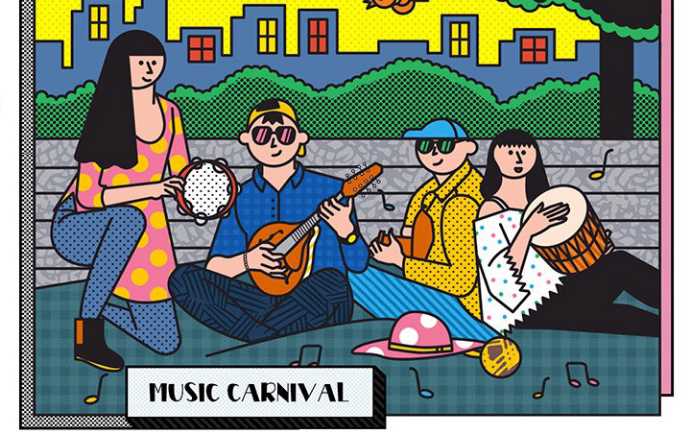
三维角色动画有哪些制作工具?

Unity有什么用途?
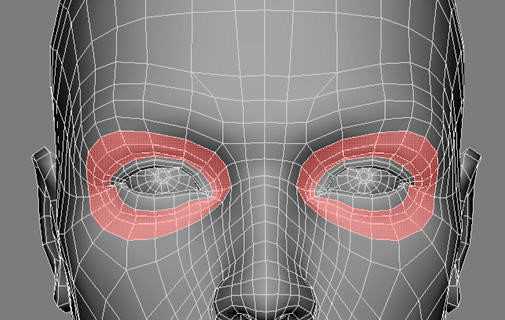
ZBrush建模:面部的肌肉的观察和理解

3d建模课程一般学费大概多少?








